本帖最后由 xinxincaijq 于 2014-3-7 12:27 编辑
1. FRDM-KL25Z的硬件资源分布:
●MCU型号MKL25Z128VLK4:主频最高48MHz,128kB的Flash,封装80LQFP;
●电容式触摸滑条;
●预留SPI Flash接口;
● 调试下载器(OpenSDA);
●三轴加速传感器:MMA8451Q;
● RGB LED;
●I/0接口。
2.安装驱动
首次使用FRDM-KL25Z开发板时,需要安装P&E OpenSDA驱动。将FRDM-KL25Z开发板的OpenSDA USB接口连接到PC机上,在XP上会弹出硬件驱动安装向导界面,选择“从列表或指定位置安装(高级)”,点击下一步,在“请选择你的搜索和安装选项”页面,选择“在这些位置上搜索最佳驱动程序”并勾选“搜索中包含这个位置”,点击浏览按钮,选择CodeWarrior的安装路径中的驱动(例如:X:\Freescale\CW MCU v10.5\Drivers\P&E\Drivers_11_1_1\windriver),然后点击下一步,系统会自动搜索并且安装驱动。 win7安装方法如下:将设备与PC连接后,打开设备管理器,会看到未知的设备上有黄色的问号,选中后右键,选择更新设备驱动程序,接下来的操作方法和XP安装驱动类似。
3.OpenSDA使用
⑴ OpenSDA的MSD引导模式
首先按住RST按键,接着使用SDA MINI USB方式进行上电,然后释放RST按键。当PC机将FRDM-KL25Z开发套件识别为一个Bootloader磁盘,即表示进入OpenSDA的MSD引导模式成功。进入MSD引导模式后,可从飞思卡尔官网FRDM-KL25Z开发套件的链接地址处(www.freescale.com/FRDM-KL25Z)下载FRDM-KL25Z Quick Start Guide Package,接着将 Quick Start Guide Package内的OpenSDA Applications文件夹中的MSD-FRDM-KL25Z_Pemicro_v105.SDA拷贝到Bootloader磁盘完成后,然后将SDA MINIUSB与PC机断电,下一步又重新将SDA MINIUSB与PC机连接,这时, PC机还会将FRDM-KL25Z开发套件识别为一个Bootloader磁盘,与进入MSD引导模式的效果一致。当打开Bootloader磁盘后,会发现多出两个文件,关于文件内容可参考OpenSDA User’s Guide。下一步可将FRDM-KL25Z Quick Start Guide Package内的Precompiled Examples文件夹中的的应用程序拷入Bootloader磁盘里即可完成MCU的程序烧写。
⑵OpenSDA的Debug引导模式
a. 进入OpenSDA的MSD引导模式;
b. 将FRDM-KL25Z Quick Start Guide Package内的OpenSDA Applications文件夹中的DEBUG-APP_Pemicro_v102.SDA拷贝到Bootloader磁盘里;
c. 接着将SDA MINIUSB与PC机断电,然后又重新上电即完成。只有第2步跟原来不同,其它都一样。
d. 在重新上电后,Bootloader磁盘无显示,此时上位机会自动安装相应驱动,安装完毕后在PC的设备管理器中可以查看是否安装成功,
4.FRDM-KL25Z相关资料
FRDM-KL25Z开发套件相关资料文档:
[1] FRDM-KL25Z Quick Start Package;
[2] FRDM-KL25Z User’s Manual ;
[3] FRDM-KL25Z Pinouts ;
[4] FRDM-KL25Z Schematics ;
[5] OpenSDA User’s Guide 。
以上资料可在飞思卡尔网站上下载。下载地址
FreeScale KL25Z系列单片机学习历程(二)
1.CodeWarrior开发环境
CodeWarrior是Metrowerks公司研发的专门面向Freescale所有MCU与DSP嵌入式应用开发的软件工具,是Freescale向用户推荐的产品。CodeWarrior分为3个版本:特别版(Special Edition)、标准版、专业版。其中特别版是免费的,对生成的代码量有一定的限制,而标准版与专业版没有限制。下载完成后安装过程中,要特别注意是,MCU选择项目栏中Kinetis的选项一定要选,MCU选择项目栏的选择可以多选。
CodeWarrior下载页面:http://www.freescale.com/webapp/sps/site/prod_summary.jsp?code=CW-MCU10
CodeWarrior(Special Edition)V10.5下载地址
2.CodeWarrior使用方法
(1).CodeWarrior新建工程:
a.打开CodeWarrior后,选择File---New---Bareboard Project:
b.在Project name中输入工程名,例如:test_project,点击next button;
c.在Devices中,选择Kinetis L Series---KL2x Family---KL25Z(48MHz) Family---MKL25Z128,Project Type/Output选择默认即可,然后点击next button;
d.在Connections中,除了默认的P&E USB MultiLink Universal[PE]/USB MultiLink外,勾选OpenSDA,如果你使用J-Link,请勾选上Segger J-Link/J-Trace/SWD,然后点击next button;
e.在Language and Build Tools Options中,Language选择C,其余默认即可,点击next button;
f.在Rapid Application Development中,Rapid Application Development根据自己的喜好选择None或者Processor Expert模式,建议初学者选择后者,这样可以加快开发进度,然后点击finish button;
g.等待系统完成工程的生成。
(2).CodeWarrior
导入工程:
a.打开CodeWarrior中,选择左侧的Command窗口,Project Creation----Import project默认为空,让用户自定义路径下的工程(或者Project Creation---Import example project默认会选中CodeWarrior安装后自带的example工程路径),然后点击next button;
b. 在Import Projects中,选中Select root directory,然后点击Browse,选中要添加的工程的文件夹,系统会在Projects窗口中自动列出所选文件夹中包含的工程,选择自己要添加的工程,然后点击Finish button。即可完成工程导入。
(3).编译调试工程:
a.打开CodeWarrior,在左侧选择CodeWarrior Projects窗口,然后选中要编译调试的工程;
b.右键选择Build Project,然后软件会完成工程的编译,在右下角会显示工程的编译情况。
c.选择工具栏中的Debug按钮后面的三角形,选择Debug Configurations---展开CodeWarrior----选择要调试的工程及调试方法。一般我们会选择****-FLASH-OpenSDA,然后点击对话框的Debug按键,软件会跳转到Debug调试界面。
d.根据需要,选择相应的调试方法。
FreeScale KL25Z系列单片机学习历程(三)
1.如何在程序中使用printf函数打印调试信息:
初次使用Fressscale开发板FRDM-KL25Z编写程序时,发现在头文件中添加“#include "stdio.h" ” 在程序中使用printf增加调试信息,点击build文件后,会提示编译错误。此时可以通过如下操作实现log信息的打印,方便调试。
A.打开codewarrior后,点击左侧上部FileName的工程名,选择ProcesorExpert.pe,然后双击或者右键选择打开,此时会在右边上部的窗口中出现"Component Inspector"和“Components Library”两个选择,选择“Components Library”后,出现如下界面:
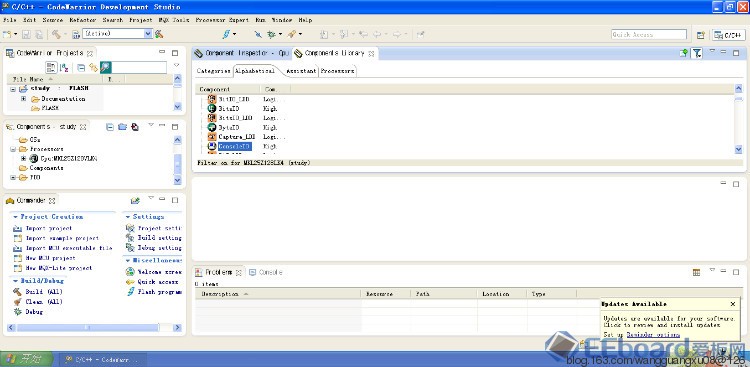
B.选择“Alphabetical”标签,选中ConsoleIO,右键选择“Add to Project”,此时左侧会出现如下界面
,在Components窗口中显示添加后的元件。

C.展开CsIO1:ConsoleIO前面的加号,选中IO1:Serial_LDD,右键选择Inspector,在右侧窗口中切换到如下窗口:
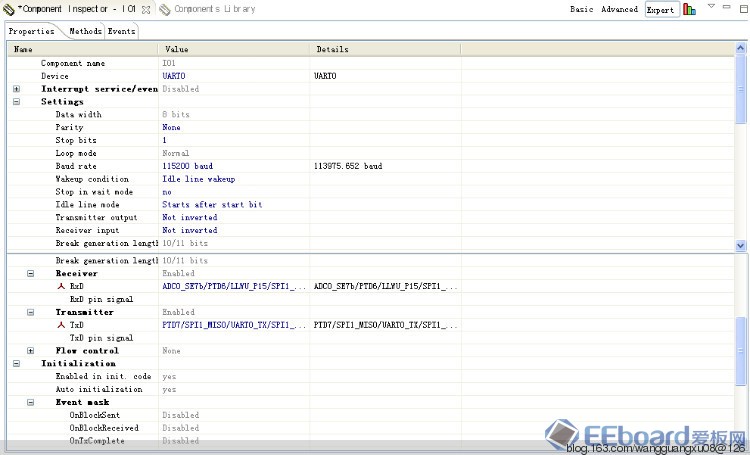
D.在“Component Inspector ——IO1”窗口中,在右侧的标题栏中选择“Expert”后,展开了可以配置的所有属性,对于打印printf调试信息,我们可以直接根据自己的接线图和FRDM-KL25Z开发板原理图,配置以下属性:“Devices”选择连接PC使用的Debug所用的Uart口(我使用的是Uart0);“Baud rate”选择所使用的波特率,一般为115200,此项设置只要和终端中的波特率设置选项设置一致即可;“Receiver”和“Transmitter”中选择自己所使用的pin脚。其它属性默认即可。关于串口的详细配置及使用方法,我会在后续章节中详细描述。
E.配置完成后,点击左侧中间的“Component”窗体中的第一行的第三个图标(文件夹后面的图标),生成相关代码。生成的代码存放在工程中的“Generated_Code”文件夹。
完成上述步骤后,重新build工程,就会发现原来提示的错误消失了。通过PC上的终端(例如DNW、超级终端等)即可查看log信息。
2.如何通过OpenSDA连接的USB查看log信息:
FRDM-KL25Z开发板可以经由USB线通过OpenSDA端口在PC机的终端软件中显示串口信息。我们通过以下步骤即可实现上述目的:
A.查看开发板的原理图,知道OpenSDA采用的是哪个Uart口,连接的是哪些Pin脚,然后按照上面的步骤添加ConsoleIO组件并配置;
B.将OpenSDA的USB端口和PC机端口通过USB Cable连接;
C.打开设备管理器,查看开发板使用的COM端口,如果是首次连接,系统会提示安装相关驱动。请参考前面章节驱动的安装方法安装相关驱动。驱动安装完成后,会在设备管理器中看到开发板使用的COM端口。
D.打开电脑上的超级终端(建议使用XP上自带的超级终端),选择开发板使用的COM端口,点击下一步,配置好波特率等相关选项,点击连接,即可完成。
E.编译工程,点击debug按钮,选择相应的工程,选择调试方式为OpenSDA,点击Debug按钮。
F.在debug环境下,运行程序,即可看到在超级终端上显示的log信息。
|  /2
/2 
 /2
/2 